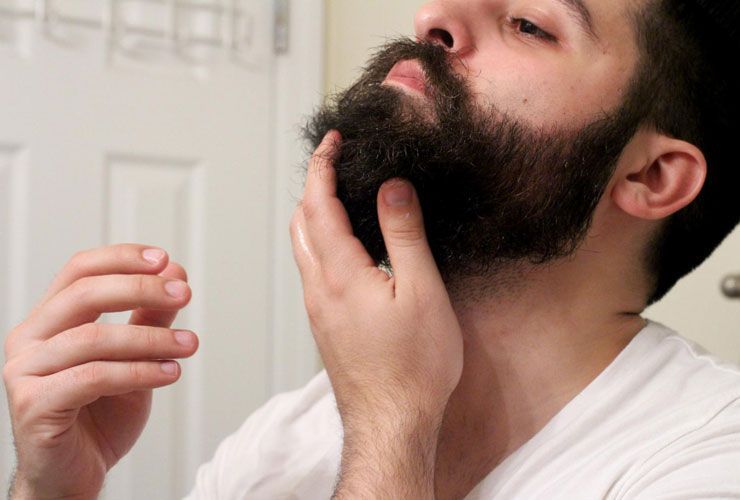6 porad i wskazówek dotyczących rysika S Pen, które kupujący Galaxy Note 10 powinni wiedzieć, aby ułatwić sobie życie
Przez cały tydzień korzystaliśmy z Galaxy Note 10+ i natknęliśmy się na kilka fajnych funkcji rysika S Pen, o których każdy kupujący Note 10+ powinien wiedzieć. Rysik w smartfonach Galaxy Note ewoluował teraz, aby robić coś więcej niż tylko robienie notatek na smartfonach. Możesz teraz sterować aparatem w Galaxy Note 10, rysować fajne rzeczy na twarzach ludzi za pomocą AR Doodle, tworzyć niesamowite grafiki i wiele więcej. Oto nasz wybór najlepszych wskazówek i wskazówek:
1. Steruj aparatem

Robienie zdjęcia sobie lub krajobrazowi po ustawieniu smartfona na statywie jest dość denerwujące. Musisz biegać z powrotem do swojego smartfona, aby zmienić tryb, powiększyć lub pomniejszyć obiekt lub po prostu spróbować zrobić zdjęcie.
Galaxy Note 10+ rozwiązuje wszystkie te problemy, ponieważ za pomocą rysika S Pen można sterować aparatem w smartfonie. Na przykład, możesz obracać rysikiem S Pen w prawo, przytrzymując przycisk, aby powiększyć obiekt. Podobnie możesz obrócić rysik S Pen w przeciwnym kierunku (przeciwnie do ruchu wskazówek zegara), aby pomniejszyć.
Jeśli chcesz zmienić tryb w Galaxy Note 10, możesz łatwo przełączać się między różnymi trybami, przesuwając rysikiem S Pen w lewo lub w prawo. Możesz poruszać się po różnych trybach rysika S Pen bez konieczności dotykania smartfona. Jest to przydatna funkcja, jeśli chcesz przełączyć się z trybu obrazu na tryb wideo bez konieczności uruchamiania smartfona.
Możesz nawet zmienić aparat na aparat do selfie z głównego aparatu lub odwrotnie, po prostu przesuwając rysikiem S Pen w dół.
2. Pisanie lub robienie notatek
S Pen w Galaxy Note 10+ ma 4096 poziomów czułości na nacisk, co oznacza, że jest dość intuicyjny w obsłudze podczas robienia notatek. Jeśli lubisz robić notatki na zajęciach, spotkaniach lub listy zakupów, rysik S Pen ułatwi Ci robienie notatek bez opóźnień i błędów w czytaniu. Podobnie jak Note 9, Note 10 jest również wyposażony w funkcję `` Screen Off Memo '', co oznacza, że nie musisz nawet odblokowywać smartfona, aby robić notatki. Po prostu wysuwasz rysik S Pen i zaczynasz pisać na ekranie, nawet gdy Note 10 jest zablokowany.
3. AR Doodle

Rysik S Pen ewoluował, dodając bardziej kreatywne funkcje, które pasują do różnych stylów życia. Było oczywiste, że Samsung rozszerzy funkcje S Pen na aparat i zrobił to, wprowadzając nową funkcję AR Doodle. Wydaje rzeczywistość rozszerzoną, aby umożliwić użytkownikom rysowanie na twarzy lub w otoczeniu. Działa w czasie rzeczywistym i pozwala nawet nagrać wideo swoich dzieł. Możesz nawet zakotwiczyć bazgroły na swoim obiekcie, co oznacza, że będzie on widoczny tylko wtedy, gdy twarz lub obiekt tej osoby znajdzie się w kadrze.
4. Użyj go do rysowania
Możesz używać aplikacji, takich jak SketchBook Express, do rysowania swoich dzieł na cyfrowym płótnie. Jak wspomniano wcześniej, w grę wchodzi 4096 poziomów czułości na nacisk, ponieważ można dokładnie rysować obrazy, kolory, a nawet szkicować. S Pen może również działać przez 10 godzin na jednym ładowaniu, co oznacza, że możesz szkicować godzinami bez martwienia się o jakiekolwiek przerwy.
5. Konwertuj bazgroły na tekst

Możesz pisać szybciej niż piszesz, a zawsze chcieliśmy mieć funkcję, która z łatwością przekształci nasze bazgroły w tekst cyfrowy. Samsung w końcu wprowadził tę funkcję do swojej aplikacji „Samsung Notes” i działa ona dość dokładnie. Możesz w zasadzie napisać wszystko, co chcesz, własnym pismem odręcznym, a aplikacja automatycznie skonwertuje to na tekst. Działa dość dokładnie, ponieważ przetestowaliśmy go z różnymi pismami ręcznymi i potrafił zidentyfikować każdy z nich. Osobiście moje pismo jest dość fatalne i byłem pod wrażeniem, że Note 10 może z łatwością przekonwertować moje pismo odręczne na tekst cyfrowy.
6. Kontrola YouTube

Jeśli lubisz oglądać wiele filmów w podróży, możesz teraz sterować natywną aplikacją wideo i YouTube za pomocą rysika S Pen. Możesz kliknąć przycisk, aby odtworzyć lub wstrzymać wideo, albo użyć gestów, aby przewinąć do tyłu lub do przodu. Wszystko, co musisz zrobić, to przytrzymać przycisk na rysiku S Pen i przesunąć go w prawo lub w lewo, w zależności od tego, czy chcesz przewinąć wideo do tyłu, czy do przodu.
Co o tym myślisz?
Rozpocznij rozmowę, a nie ogień. Napisz z życzliwością.
Wyślij komentarz